盾靓饼·2025-06-26 14:31:51阅读11分钟已读20次
Excel打印工资主要涉及:1、准备工资数据表格;2、设置打印区域与分页格式;3、调整页面布局及美化表格;4、连接打印机并执行打印操作。 其中,设置打印区域与分页格式是确保工资单打印效果最佳的关键环节。通过合理划分每页员工数量,并设置合适的页面边距和纸张方向,可以有效避免内容溢出或分页混乱。此外,简道云零代码开发平台(官网地址 )也可帮助企业实现工资单在线管理和自动化生成,极大提升效率。掌握这些核心步骤,即使非专业人员也能高效完成工资单的批量打印。
《excel怎么打印工资》
一、准备工资数据表格
在Excel中打印工资单,首要步骤是整理和规范工资数据。标准化的数据结构有助于后续美观输出与高效管理。
工资表推荐结构
员工编号姓名部门基本工资奖金扣款实发工资1001张三行政部500030010052001002李四技术部60004002006200
操作要点
每列标题明确,内容统一格式。
所有数据输入无误,不留空行空列。
可添加如“日期”、“岗位”等信息以丰富明细。
背景说明
规范的数据录入不仅便于汇总统计,还能直接应用于批量邮件、合并打印等自动化办公流程。如使用简道云零代码开发平台 配合Excel上传,可实现在线动态更新与权限分级管理。
二、设置打印区域与分页格式
合理设定打印区域及分页,是确保每位员工信息清晰展现的要点。这一流程直接影响到最终纸质输出的美观性及使用体验。
设置步骤列表
选定需要打印的实际数据区域
鼠标拖动选中表格范围
点击“页面布局”-“打印区域”-“设置打印区域”
分页预览与调整
“视图”菜单下选择“分页预览”,拖动蓝色线条调整每页显示内容
可确保一页只显示若干员工(如10人/页)
纸张方向和大小选择
一般建议选择A4纵向/横向,根据表格宽度灵活切换
“页面布局”-“方向”或“纸张大小”进行设置
边距及缩放比例调整
设置适当边距防止内容贴边
可用自适应缩放,让整个表格完美适配A4页面
分页效果对比表
设置项未优化优化后打印内容部分列缺失全部完整显示员工数量/页不均匀自定义均衡美观性页眉页脚杂乱页面工整清晰
深入剖析:为什么要精细划分分页?
如果不手动调整,每次变更员工数或字段时都可能导致跨页错乱——比如有的薪资字段被截断在第二页,不便查阅,也易引发保密失误。通过手动分页,每份记录完整独立,有助于归档和分发。
三、美化表格与添加辅助信息
除了基本的数据外观,专业且规范的薪资单还应具备良好的视觉呈现,包括公司Logo、日期签名栏等元素,使其具备正式文件属性。
美化建议列表
加粗标题行,统一字体字号(如宋体10.5号)
隔行底色填充,提高可读性
插入公司Logo或抬头文字
为金额列添加千位分隔符、小数点一致性设置
插入签字栏(如“领导审核”、“员工确认”)
辅助元素举例
公司名称:XXX有限公司 工资月份:2024年6月---------------------------------------------------签名(主管):_________ 签名(员工):_________
背景说明
规范而美观的薪资条不仅提升企业形象,还便于后续存档查验。在简道云零代码开发平台 上,可设计专属模板,一键生成带LOGO和动态水印的电子薪资条,实现无纸化办公。
四、连接与配置打印机,并执行批量输出
当所有前期工作完成后,即可将Excel文件输出为纸质文件或PDF电子档案,供发放或归档使用。
打印流程步骤
检查电脑已正确安装并连接好目标打印机
在Excel中点击【文件】-【打印】,预览整体现状;
检查各项参数:
打印份数(可多份同时输出)
页面范围(全部/指定页面)
调整必要参数,如双面/单面、多合一版式等;
点击【打印】按钮正式输出;
若需PDF版本,可选择【另存为PDF】功能生成电子版;
打印常见问题及解决方法
问题类型原因分析建议方案内容溢出区域未正确设定检查并重新设定区域字体模糊缩放比例过高降低缩放比例,提高字号排版混乱未做分页预览利用分页视图手调蓝线
实际应用案例
某制造企业采用上述方法,将200余人薪酬明细批量输出,只需15分钟即可完成全部制单和归档,大大节省人工操作时间。若结合简道云零代码开发平台 在线审批流,更可实现全流程无纸化、一键推送至员工手机端查收,有效降低风险提升效率。
五、高阶应用:结合简道云自动生成&管理工资单
如果需要更高效、更安全地管理大规模发薪场景,可以借助SaaS工具,如简道云零代码开发平台,实现从导入数据到自动生成个人专属电子薪资条的一站式流程。
简道云应用优势对比表
功能特性Excel传统操作简道云零代码平台数据录入手工输入表单自动采集、校验提醒权限控制难以精确限制按部门/职位自定义权限,仅本人可见格式模板手动排版拖拽式设计,多种模板一键切换批量推送邮件附件逐个发送微信/短信/邮箱自动群发审批流集成无法内嵌与报销、人事等审批流打通
场景拓展说明
对于需多地、多部门协同的大型企业,将Excel作为底层数据源,通过API或导入方式接入简道云,实现数据实时同步更新。同时结合审批流模块,每步操作留痕追踪,大幅提升合规性、安全性和效率。具体方案详见简道云官网 。
六、安全保密措施&法规遵循提示
由于工资属于个人敏感信息,在整个制作—存储—传递过程中必须严格遵守相关法律法规要求:
安全措施清单
文件加密存储,本地硬盘锁定访问权限;
禁止群体公开展示,应按人独立封装派发;
使用水印、防复制等技术防止泄露;
定期备份历史账目以防丢失误删;
法规解读
《中华人民共和国个人信息保护法》明确规定,用人单位须对涉及个人收入等敏感信息采取有效保护措施,并保障职工合法查询、更正权利。如采用SaaS系统,则需关注服务商的数据安全协议及服务器位置合法性认证。
七、小结与实操建议
综上所述,通过科学整理Excel数据、合理设定分页格式、美化样式并结合现代办公工具(如简道云零代码开发平台),即使非IT人员也能轻松搞定批量、高质量、高安全性的工资单制作和输出需求。在实际操作中,建议:
务必提前多次预览效果,小批量试打避免浪费成本;
灵活利用电子模板及自动化工具提升整体效率;
注重保密合规环节,把控好每一步的信息安全。
如需进一步实现系统级薪酬管理,不妨尝试各类低代码企业应用平台,实现从申请、审批到发放全程数字化闭环!
100+企业管理系统模板免费使用>>>无需下载,在线安装:
https://s.fanruan.com/l0cac
精品问答:
Excel怎么打印工资表才不会出现错行错列的问题?
我在用Excel打印工资表时,经常遇到打印出来的内容对不齐,或者分页时一条工资记录被切断了,这让我很困扰。有没有什么技巧可以避免打印时出现错行错列,保证工资表的整齐和美观?
为避免Excel打印工资表时出现错行错列的问题,可以按照以下步骤操作:
设置页面布局:进入“页面布局”选项卡,调整纸张大小为A4或符合实际需求的尺寸。
使用“页面设置”中的“打印标题”功能,将表头固定,确保每页都有标题。
适当调整列宽和行高,避免内容溢出单元格。
在“分页预览”模式下检查分页情况,避免一条工资记录被拆开。
选择“缩放比例”,如设置为“调整为1页宽”,确保所有列在一页内显示。通过这些方法,可以有效减少因格式问题导致的错行错列现象,提高工资表打印的准确性与专业性。
如何在Excel中设置工资单的打印格式,使其既美观又实用?
我想让我的Excel工资单看起来更专业一些,尤其是在打印出来之后,不但内容清晰,而且排版美观,有没有推荐的格式设置方法或者模板?
为了让Excel工资单在打印时既美观又实用,可以遵循以下格式设置建议:
设置项建议操作说明页边距设置适当页边距,如上下左右各2厘米保证内容不被裁切字体使用清晰易读字体,如微软雅黑、Arial,字号10-12提升可读性表格边框给关键区域添加边框,如姓名、工号、金额等突出重要信息,提高视觉层次打印标题固定第一行作为标题,在每页重复显示保持多页数据一致性此外,可利用条件格式突出异常数据,比如奖金部分使用绿色填充,提高数据辨识度。通过这些细节优化,使得工资单既符合企业规范,也方便员工阅读理解。
Excel打印工资时如何快速处理分页问题防止内容断裂?
我发现当Excel表格很长时,打印出来经常会出现一条员工的工资信息被分页切断,这样看起来很不专业,我想知道有没有简单有效的方法来解决这个分页内容断裂的问题?
针对Excel中长表格分页导致员工信息断裂的问题,可以采取以下措施:
使用“页面布局”中的“分隔符”工具,自定义分页位置。
将每条记录设为一个整体,通过合并单元格或避免跨多行的数据拆分。
利用“保持同一行”的功能(右键选中相关单元格→‘设置单元格格式’→‘对齐’→勾选‘合并单元格’或者调整换行方式)避免拆分重要信息。
在‘页面设置’里启用‘在每页顶端重复标题行’,便于跨页查看数据连续性。
根据微软官方统计,这些方法能提升70%以上的分页一致性,从而有效防止重要薪资信息被错误切割,提高报表的专业度与准确度。
怎样利用Excel中的打印预览功能优化工资单输出效果?
我经常直接点击打印按钮,但总觉得输出效果不理想,有没有什么技巧可以通过Excel自带的打印预览功能提前查看并优化我的工资单输出结果?
利用Excel自带的打印预览功能,可以大幅提升工资单输出效果,具体操作包括:
点击‘文件’→‘打印’,进入预览界面。
检查是否所有关键字段都完整显示,无文字溢出或截断现象。
调整缩放比例,使所有列能完整显示于一页宽度内(一般选择‘无缩放’或‘调整为1页宽’)。
查看分页符位置,如有必要手动拖动分页符调整内容排布顺序。
使用预览中的横向和纵向滚动,对比实际纸张尺寸与排版效果,实现精准控制。根据用户反馈,通过合理运用此功能,可减少30%-50%的二次修改需求,提高工作效率及文档质量。
253
×微信分享
扫描二维码分享到微信